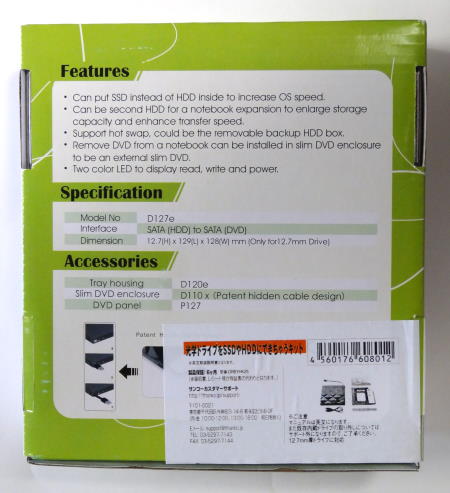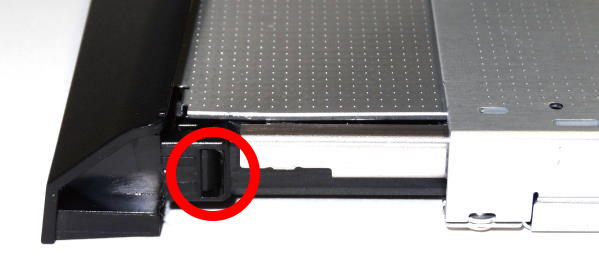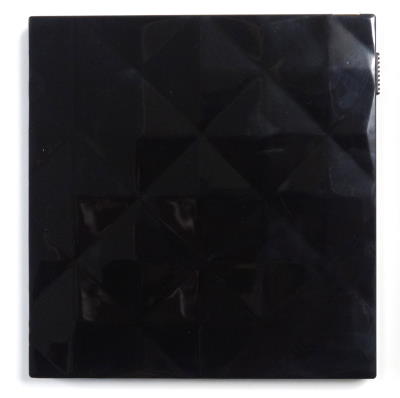第165回
PCF13AGJのBlu-rayディスクドライブをハードディスクに交換する
&取り出したBlu-rayディスクドライブを外付け化する
サンコー 光学ドライブをSSDやHDDにできちゃうキット
RBYHK25
(2013年3月9日購入・2016年6月27日著)
ロードテスト第164回で、ノートパソコンのSONY「VPCF13AGJ」のハードディスクをSSDに換装した。非常に高速になり満足なのだが、問題は750GBのハードディスクから128GBのSSDへの換装であることだ。全く容量が足りず、かといってすでに外付けハードディスクを1台付けている状態なので、2台目というのは難しい。そこで考えたのが、光学ドライブ(Blu-rayディスクドライブ)を内蔵している場所に、SSDの代わりに取り出したハードディスクを内蔵すると言う方法だ。光学ドライブは基本的にSerialATA接続で、ハードディスクと変わらないため、変換チップなどは不要で、形状さえアダプタで合わせればハードディスクも搭載できる。これならばSSDとハードディスクを両内蔵する事が可能となる。ディスクが使えなくなるが、そもそもVPCF13AGJでディスクを使うのは年に1〜2回程度なので、その時だけ外付けドライブを取り付けて対応してもさほど手間ではない。ハードディスクとBlu-rayディスクドライブのどちらを常時内蔵しておくかと言われれれば、確実にハードディスクなのだ。
光学ドライブとハードディスクは同じSerialATA接続だとは言っても形状は違う。ハードディスクの方が小さいので、アダプタに内蔵することで、光学ドライブの形状にしてやる必要がある。実際にヨドバシカメラなどの店頭でそういった製品を多数見ていたので、購入は簡単だ、しかし、今度は取り出したBlu-rayディスクドライブが使えない。もちろん、デスクトップパソコン用ドライブを内蔵した大型の外付けドライブなら所持しているので、取り出すBlu-rayディスクドライブは無視して、これを繋げばディスクは使える。しかし取り出すBlu-rayディスクドライブはロードテスト第160回で故障し交換したばかりでまだまだ新しい。このまま放置するのはもったいない。これも外付けドライブとして再利用したいところだ。
そこで発見したのがサンコーの「光学ドライブをSSDやHDDにできちゃうキッド RBYHK25」である。この製品は、名前の通り光学ドライブを内蔵していた所にSSDやハードディスクを内装できるようにするアダプタなのだが、おもしろいのは取り出して余った光学ドライブを外付けドライブとして使用できるケースが付属しているのだ。そのため、これ1つで、ハードディスクを光学ドライブを内蔵していた所に取り付け、取り出したBlu-rayディスクドライブを外付けドライブとして再利用という所までできてしまうのだ。今回の用途にぴったりの製品である。価格もメーカーオンラインショップで2,580円と、ハードディスク用のアダプタ単体の価格とほとんど変わらない。レビュー投稿を見ても結構製品としてしっかりしているようなので、これで決まりである。Amazon.comから購入すると2,058円とさらに安価に購入できた。
届いた製品のパッケージは、どこかの海外メーカーの製品そのままの様で、「D127e」という見慣れない型番と、「Total solution for HDD to DVD」と書かれている。裏も英語表記ばかりで、小さなシールで「光学ドライブをSSDやHDDにできちゃうキッド」という名前とカスタマーサポートの電話番号、バーコードなどが貼られていた。
製品を取り出してみる。まずはハードディスクを光学ドライブの場所に取り付けるアダプターだ。これは全体は光学ドライブの形状をしておりSerialATAコネクタも同じ位置にあり、コネクタ形状も薄型光学ドライブと同じ「Slimline SATA」になっているパーツである。そして、その中心部にハードディスクを内蔵できるスペースがある。スペース内にはSerialATAコネクタが用意され、ここにハードディスクを取り付けると、光学ドライブのSerialATAコネクタの位置に変換できるというものである。SerialATAコネクタと反対側、つまり内蔵した際に外部から見える面は、ベゼルが取り付けられるような溝が付けられている。付属品としてネジの他、DVDとDVD+R/RW、CDのロゴの入ったベゼルパネルもあったため、これを取り付けると見た目は完全にDVDスーパーマルチドライブである。
 |
| 「光学ドライブをSSDやHDDにできちゃうキッド RBYHK25」のパッケージは、海外メーカーの製品そのままで「D127e」という見慣れない型番が書かれている。 |
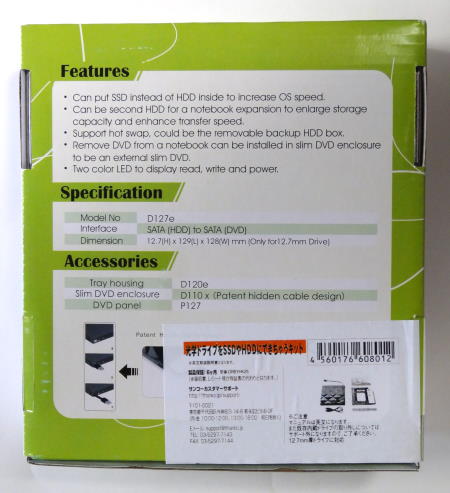 |
| 「光学ドライブをSSDやHDDにできちゃうキッド RBYHK25」のパッケージ裏面も英語表記ばかりである。右下にシールが貼られている。 |
 |
| シールを拡大してみると、ようやく「光学ドライブをSSDやHDDにできちゃうキッド RBYHK25」の文字と、サンコーの文字が見つかった。また、マニュアルが英文である事、既存内蔵ドライブの取り外しはサポート外になることなどが書かれている。 |
 |
| 「光学ドライブをSSDやHDDにできちゃうキッド RBYHK25」の内、ハードディスクを光学ドライブのスペースに取り付けるアダプタである。薄型光学ドライブの形状のガワにハードディスクの大きさのくぼみがあるようなイメージだ。ハードディスクの取り付け場所には、一般的なSerialATAコネクタがある。 |
 |
| コネクタと反対側、パソコンに取り付けたとき外から見える側である。ここに一般的な光学ドライブ用のベゼルが取り付けられるようになっている。 |
 |
| コネクタ側は、薄型光学ドライブと同じコネクタの「Slimline SATA」となっている。 |
さて、実際の交換作業に入ろう。まずは、VPCF13AGJからBlu-rayディスクドライブを外す。以前に一度行っているため、作業自体は簡単だ。VPCF13AGJのACアダプタやバッテリを抜き、裏返すと、左側にブルーレイディスクドライブが位置することになる。トレイの出てくる付近にあるネジと、少し離れた、ちょうどドライブの背面の辺りに位置しそうなネジの2本を外す。ちなみに、「VPCF13AGJ」はブルーレイディスクドライブ以外にハードディスク部とメモリスロット部のフタを外すネジがあるが、それぞれにマークが付けられている。ネジの横に点が1つマークされているネジはメモリスロットのフタ用、点が2つマークされているのはハードディスクのフタ用、点が3つマークされているのはBlu-rayディスクドライブ用である。今回は点が3つマークされたネジ2カ所を外す。この状態で、トレイ部分を持って引き出すと、簡単にBlu-rayディスクドライブを取り出すことができた。さらに、背面部分と裏面のへこんだ部分に、固定用の小さなネジ穴が付いた金属パーツが取り付けてあるためこれも外す。
VPCF13AGJに取り付けられているBlu-rayディスクドライブは一般的な製品だが、ベゼル部分はパソコン本体の形状に合わせた独自のベゼルパネルが取り付けられている。そこでこれを取り外して、新たに取り付ける「光学ドライブをSSDやHDDにできちゃうキッド」の方に取り付けなければならない(取り付けなくても動作はするが外見上の統一感は失われる)。形は特殊だが、取り付け方法自体は一般的なベゼルパネルとおなじである。まず、イジェクトホールに細い針金や極細ドライバーなど細いものを挿し込みロックを外して、トレイを引き出す。そして3カ所のツメを外すことになる。ドライブを裏返した状態で、まずベゼル側と反対側から見て左側面のツメを外す。さらに、右側に水平にあるツメを外す。さらに、その横のベゼルとドライブの機械部分の境にあるツメも外す。特に後の2つはツメを外しにくく、片方を外して、もう片方を外そうとすると、外していたツメが戻ってしまったりと、かなりコツが必要だ。前回Blu-rayディスクドライブを交換した際にも行った作業だが、前回もはっきりしたやり方が分かったわけではなく、ツメを割らないよう丁寧に外していくと、突然ベゼルパネルを外すことができた。今回も丁寧に行っていると、取り外しに成功した。
 |
| 今回、光学ドライブベイにハードディスクを取り付けるVAIO「VPCF13AGJ」である。裏返しといくつかネジがあるが、ネジの脇に点が3つマークされているネジ2本が光学ドライブを固定しているネジなので、これを外す。 |
 |
| VAIO「VPCF13AGJ」から取り外したBlu-rayディスクドライブは、一般的な形状だ。これを取り付けていた場所に「光学ドライブをSSDやHDDにできちゃうキッド RBYHK25」と取り付ける事になる。 |
 |
| ベゼル部分は、本体の形状に合わせて専用のベゼルパネルが取り付けられている。これは外して、ハードディスクを取り付けた「光学ドライブをSSDやHDDにできちゃうキッド RBYHK25」に取り付けなければならない。 |
 |
| 取り外したBlu-rayディスクドライブを裏返してコネクタ側から見ると、コネクタ面と右側面に金属パーツが取り付けられている。これも「光学ドライブをSSDやHDDにできちゃうキッド RBYHK25」に付け替えるために取り外す。 |
 |
| ベゼルパネルを取り外すためには、まずイジェクトホールに細い針金などを挿し込みロックを外して、トレイを引き出す。 |
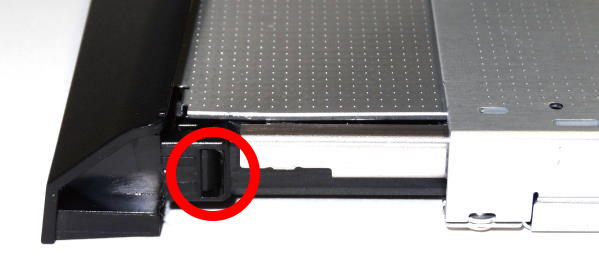 |
| 裏返して、コネクタ側から見て左側面のツメを押して外す。 |
 |
| 今度は右側に水平にあるツメも押して外す。 |
 |
| さらに、水平のツメのすぐ左のベゼルとドライブの機械部分の境にあるツメも外す。 |
 |
| 一カ所のツメを外すと、もう一カ所が戻ってしまったりと大変だが、丁寧にツメを外しながらベゼルパネルを引き抜いていく。 |
 |
| 丁寧にすると、無事にベゼルパネルを外すことができた。「光学ドライブをSSDやHDDにできちゃうキッド RBYHK25」と同じツメの位置なので、問題なく取り付けられそうだ。 |
取り出したBlu-rayディスクドライブを見てみると、当然ながら外周の形は「光学ドライブをSSDやHDDにできちゃうキッド」と全く同じであった。これなら問題なく取り付けられそうである。また、取り外したベゼルパネルと、「光学ドライブをSSDやHDDにできちゃうキッド」に付属してきたベゼルパネルはツメの一が全く同じだったので、こちらも問題なさそうだ。と言うことで、まずは「光学ドライブをSSDやHDDにできちゃうキッド」にハードディスクを内蔵する。こちらは取り付け用の空間にハードディスクを入れて、コネクタ側にスライドさせてSerialATAコネクタにしっかり挿し込む。あとは裏側から付属のネジで4カ所固定すれば完成だ。大きさも厚みも問題なく、ハードディスクがすっぽりと収まった。さらにVPCF13AGJから取り外したベゼルパネルとはめてみると、全く問題なく取り付けることができた。あとはVPCF13AGJに固定するためのネジ穴が空いた金属パーツだが、これも問題なく同じ位置に取り付けることができた。これでハードディスクが内蔵されている以外は、取り出したBlu-rayディスクドライブと同じ形状のものができあがった。あとは、外したときと逆の手順で、側面から「光学ドライブをSSDやHDDにできちゃうキッド」を挿し込み、ネジ2本で固定して完成である。当然ながら綺麗に収まり、ベゼルもそのままであるため、外見からはハードディスクが内蔵されているとは思えない仕上がりとなった。ベゼルの「イジェクトボタン」もそのままだが、もちろん押してもハードディスクが出てきたりはしない。
 |
| 「光学ドライブをSSDやHDDにできちゃうキッド RBYHK25」にハードディスクを取り付ける。くぼみにハードディスクをはめ込み、スライドさせてSerialATAコネクタに挿し込むだけだ。 |
 |
| 裏側を向けると、ハードディスクの一部が見える。 |
 |
| 裏側から付属のネジで4カ所ネジ止めする。しっかり固定できるため安心だ。 |
 |
| ハードディスクはすっかり収まり、飛び出ることも無いため、問題なくパソコンに取り付けられそうだ。 |
 |
| さきほど取り外したベゼルパネルを取り付ける。取り外しと異なり、挿し込むだけと簡単だ。形状がが合わない可能性もあったが問題なく取り付けができた。 |
 |
| 裏返して、VAIO「VPCF13AGJ」から取り出したBlu-rayディスクドライブに付いていた、固定用の金属金具をこちらに取り付ける。 |
 |
| 「光学ドライブをSSDやHDDにできちゃうキッド RBYHK25」をVAIO「VPCF13AGJ」の光学ドライブの取り付けていた場所に挿し込んでいく。特に引っかかるところも無くスムーズに収納できた。 |
 |
| VAIO「VPCF13AGJ」の裏側からネジ止めをし、Blu-rayディスクドライブの時のと同じく「光学ドライブをSSDやHDDにできちゃうキッド RBYHK25」を固定する。 |
 |
| 側面から見ると、ベゼルパネルを流用できたため、ハードディスクが収まっているとは思えない外見だ。イジェクトボタンもあるが、もちろん動作はしない。 |
さて、起動して見ると、自動的にドライバが組み込まれ、使える状態になった。内蔵したハードディスクは取り外したときのままなので、SSDに移行したCドライブもリカバリ領域もそのまま残っている。そのため、従来のCドライブがDドライブとして、DドライブがEドライブとして認識していた、Eドライブ(元Dドライブ)はそのままデータ保存領域として使用するため、残しておき、SSDに移行したDドライブ(元Cドライブ)を削除し、Eドライブを元通りのDドライブとする。これで問題なく見えるが、実は「コンピュータの管理」の中の「ディスクの管理」で見てみるとリカバリ領域が残っていることが分かる。しかも、「ディスクの管理」上からもリカバリ領域は削除ができないようにロックがかかっている。そこで以下の操作が必要になる。
- コマンドプロンプトを起動する。
- 「diskpart」と入力してEnter。
- 「list disk」と入力してEnter。
- 接続されているディスクドライブの一覧が表示されるので、今回内蔵したハードディスクのDisk番号を確認する。
- 「select disk 2」と入力してEnter(4で確認したDisk番号が2だった場合)。
- 「list disk」と入力してEnterを押し、選択したディスクに「*」マークが付いていることを確認する。
- 「list partition」と入力してEnter。
- パーティション領域が一覧で表示されるので、リカバリ領域のPartition番号を確認する。
- 「select partition 1」と入力してEnter(8で確認したPartition番号が1だった場合)。
- 「delete partition override」と入力してEnter。
- 画面に「DiskPart は選択したパーティションを正常に削除しました」と表示されたら「exit」と入力してEnter。
|
これで削除完了である。「ディスクの管理」で見ると、「未割り当て」になっているので、先ほど削除したCドライブと併せて、「ボリュームの拡張」で全てをDドライブにしてやれば完了である。これで、CドライブのSSD化と併せてDドライブの容量アップをすることができた。
| 取り出したBlu-rayディスクドライブを外付け化する |
では、もう一つの、取り出したBlu-rayディスクドライブを外付け化する作業を行おう。これはすでにBlu-rayディスクドライブを取り外し、ベゼル部分も取り外した状態なので楽である。まず、以前このドライブを購入した際にはベゼルパネルを取り外してVPCF13AGJのものと交換していたわけだが、元のパネルをはめて、購入時の状態にする。もしパソコン購入時のドライブを取り外した場合は、汎用のベゼルパネルを持っていないはずだが、「光学ドライブをSSDやHDDにできちうキッド」にベゼルパネルが付属しているという親切さだ。
そして、「光学ドライブをSSDやHDDにできちゃうキッド」の光学ドライブ外付けケースの方の前方から挿し込んでいく。奥までしっかり挿し込んだら、背面から付属のネジ2本で固定する。これだけで完了だ。ちなみにこのケース、USBケーブルが内蔵されているのが珍しいところだ。右側面の奥にあるスライドレバーを奥に動かすと、USBコネクタ部分が飛び出してくる。あとはこれを持って引っ張ればケーブルを引き出せる。わずか12.5cmと短いが、ノートパソコンとの接続ではそれほど長さは必要ないので、便利である。逆に収納するときは、USBコネクタを持ったまま押し込んでいくと、ケーブルが収納されていく。最後に、スライドレバーを手前に動かすと、USBコネクタ部分も完全に収納される。バネなどを利用したものではなく、耐久性が心配だが、それほど頻繁に使うわけではないので、これで十分だ。
実際にパソコンに接続すると、自動的にドライバが組み込まれ使用できるようになった。USBバスパワー動作で、電力が不足する場合は付属の電源供給用USBケーブルを接続する事で、2ポートからの電源供給とすることもできる。内蔵したのはPanasonicの「UJ-260」というドライブで、消費電力などが不明であったが、接続してみると、DVDやBlu-rayの再生、DVD-R、DVD-RW、BD-R、BD-REの書き込みに関しては問題なく行えた。
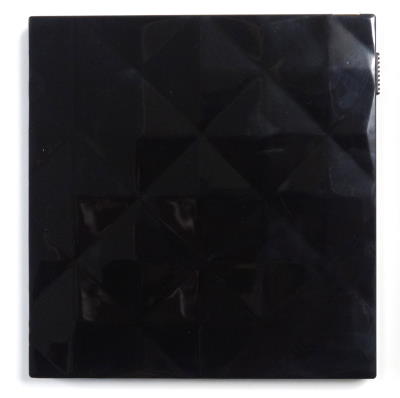 |
| 「光学ドライブをSSDやHDDにできちゃうキッド RBYHK25」の、取り外した光学ドライブを外付け化できるキットの方である。表面が大きな三角形の凹凸がある特徴的なデザインだが、安っぽくは見えない。 |
 |
| 挿し込む側から奥を見てみると、奥まで空洞である。奥には薄型光学ドライブ用の「Slimline SATA」コネクタが見える。 |
 |
| 裏側は、収納されているUSBコネクタと、似て見えるがネジ穴2つと、補助電源ケーブル接続用コネクタがある。 |
 |
| 右側面のスライドスイッチを奥に動かすと、USBケーブルのコネクタ部が出てくる。 |
 |
| 逆に、右側面のスライドスイッチを手前に動かすと、USBケーブルのコネクタ部が収納される。 |
 |
| スライドスイッチでコネクタを出して、そのコネクタを引っ張れば、ケーブルが引き出せる。収納時はケーブルを押し込むようにしていき、最後にコネクタだけになった他スライドスイッチで収納する。 |
 |
| 「光学ドライブをSSDやHDDにできちゃうキッド RBYHK25」の付属品には、マニュアルや先ほど使ったハードディスク固定用ネジの他に、今回の光学ドライブ固定用ネジ、補助電源ケーブル、さらにパソコンに内蔵されていた光学ドライブ用に、ベゼルパネルも付属する。 |
 |
| 取り外したBlu-rayディスクドライブ「UJ-260」である。ベゼル面に付いていたベゼルパネルは取り外して、ハードディスクを内蔵する方のキッドに使用した。 |
 |
| 「UJ-260」を購入した際のベゼルパネルを取り付ける。持っていない場合も「光学ドライブをSSDやHDDにできちゃうキッド RBYHK25」に付属しているので安心だ。 |
 |
| 「UJ-260」を「光学ドライブをSSDやHDDにできちゃうキッド RBYHK25」に挿し込んでいく。 |
 |
| 問題なく奥まで挿し込むことができた。前面が飛び出るわけでもへこんでいるわけでも無いので、Slimline SATAコネクタがしっかり挿し込めたと思われる。 |
 |
| 裏側も特に大きな変化は無い。 |
 |
| 裏側2カ所から付属のネジで固定する。これで、取り出したBlu-rayディスクドライブも外付けドライブとして生き返った。 |
今回はシステムドライブのSSD化に伴って、容量が不足したため、Blu-rayディスクドライブを取り外しハードディスクを内蔵、取り出したBlu-rayディスクドライブは外付け化した。そして、その2つの作業に必要なパーツが揃っていたのが、「光学ドライブをSSDやHDDにできちゃうキッド」であった。2つがセットになって安価ではあるが、それぞれの品質が悪いと言うことはなく、問題なく動作した。また、これによって取り出したBlu-rayディスクドライブを無駄にすることなく、内蔵ドライブも満足できる容量にする事ができた。SSD化したいが安価なものは容量が少なく、容量を増やすと高くなりすぎるために、躊躇している人は、こういった方法も一度検討してみてはいかがだろうか。
(H.Intel)
■今回の関係メーカー・ショップ
|